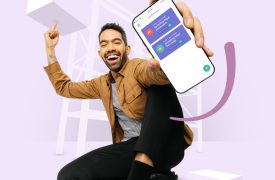Effectief financieel rekenen met Excel – Deel 6: De contante waarde van een groeiende oneindige betaalreeks
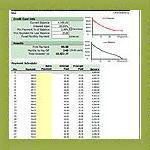
Dit artikel maakt deel uit van de reeks: ‘Effectief financieel rekenen met Excel’. Lees hier:
– Het inleidende artikel
– Deel 1 – Toegang, werking en spelregels van financiële functies
– Deel 2 – De eindwaarde respectievelijk contante waarde van één bedrag of kapitaal
– Deel 3 – De eindwaarde respectievelijk contante waarde van een regelmatige betaalreeks
– Deel 4 – De eindwaarde respectievelijk contante waarde van één bedrag in combinatie met een regelmatige betaalreeks
– Deel 5 – De contante waarde van een gelijkblijvende oneindige betaalreeks
– Deel 6 – De contante waarde van een groeiende oneindige betaalreeks
In artikel 4 van deze reeks zagen we dat we voor de contante waarde van een reeks eeuwigdurende en gelijke betalingen gebruik kunnen maken van de functie HW op basis van de formule voor de som van een oneindig afdalende reeks:
waarbij:
a = de eerste term van de meetkundige reeks;
r = de reden van de meetkundige reeks.
Is sprake van een oplopende reeks van betalingen met een vaste groeivoet `g’, dan is de volgende vergelijking van toepassing:

waarbij:
C = de eerste cashflow in de reeks;
d = de disconteringsvoet;
g = de constante groeivoet.
__________________________________________________________________________________
Excelleer met Excel
Werkt u regelmatig met Excel? Bent u ook veel energie kwijt aan het opstellen van analyses en presentaties? Ontdek nu de verbluffende mogelijkheden van Excel die u veel voordeel zullen opleveren, waarmee u forse tijdwinst boekt en onnodige fouten voorkomt. Benut Excel’s potentieel volledig. Volg een van de cursussen. Meld u direct aan.
__________________________________________________________________________________
Ook hierbij kunnen we gebruik maken van Excel door middel van het veelvuldig (“oneindig”) toepassen van de functie HW. Bij nader inzien blijkt het echter praktischer om de formule handmatig door te rekenen. Wel hebben we onderstaand “voor de aardigheid” een simulatie in Excel doorgevoerd om een betrouwbare benadering te krijgen voor de handmatig berekende Contante Waarde.
Voorbeeld
We willen op 1 januari 2013 de contante waarde van een eeuwigdurende reeks jaarlijkse ontvangsten berekenen welke groeit met 2% en welke bij aanvang € 3.000 groot is.
De intrestvoet bedraagt 2% en de reeks gaat in vanaf 1 januari 2014 (postnumerando!).
Invulling voor de gegeven formule levert op:
Om deze oneindige groeireeks in Excel op te nemen moeten we voor elk jaar, binnen de oneindige groeireeks, m.b.v. HW de contante waarde berekenen per het begin van het eerste jaar. Daartoe zetten we, als praktische benadering, een “oneindige” reeks van ruim 500 HW berekeningen op (HW 1 t/m HW 508).

De som van de contante waarden in cel IV19 levert exact de via de formule verkregen uitkomst op ! De kolommen D tot en met IS hebben we – vanwege de beperkte afbeeldingruimte – verborgen gehouden.
De bovenstaande werkwijze is praktisch gesproken niet aan te bevelen omdat het direct invullen van de bovenstaande vergelijking, zonder gebruikmaking van Excel, een stuk minder bewerkelijk is.

Geert Wessels (1957) studeerde bedrijfseconomie aan de KUB (doctoraal 1981: specialisatie ondernemingsfinanciering) en volgde daarna nog diverse postdoctorale informaticastudies. Hij heeft verschillende staf-, advies- en managementfuncties vervuld binnen met name de gezondheidszorg en de volkshuisvesting. Zijn ervaringen met Excel liggen met name op het terrein van de financiële rekenkunde.
Klassiekers uit het archief van Financieel-Management.nl:
10 veel voorkomende fouten in Excel
10 veel voorkomende fouten in Excel – deel 2
Bekijk ook de inspirerende video’s:
Excel Video #1: Winstmaximalisatie met de oplosser
Excel Video #2: Bekijk alle opties met ‘wat-als’ analyses
Excel Video #3: Overzicht in een handomdraai met een ‘histogram’
Excel Video #4: Elimineer fouten met snijpuntoperatoren
Excel Video #5: Boek tijdswinst met draaitabellen
Excel Video #6: Foutloos vermenigvuldigen met ‘Productmat’
Excel Video #7: Effectief Formules controleren
Excel Video #8: Optimale rooster- of werkplanning
Excel Video #9: Sneller rekenen met ‘plakken speciaal’
Excel Video #10: Snel foutmeldingen opsporen en herstellen
Ontdek meer verbluffende en eenvoudige mogelijkheden van Excel:
Cursus Excel 2010
Cursus Effectieve liquiditeitsprognoses met Excel
Cursus Investeringsanalyses met Excel
Cursus VBA Excel